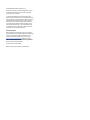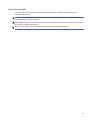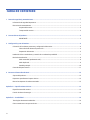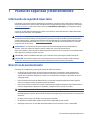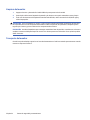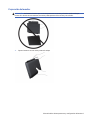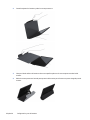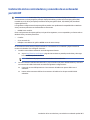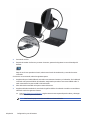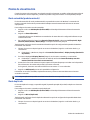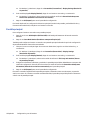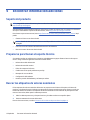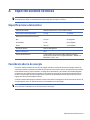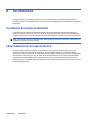HP V14 14-inch Portable Monitor El manual del propietario
- Tipo
- El manual del propietario

Guía del usuario

© 2018 HP Development Company, L.P.
Windows es una marca comercial registrada o marca
comercial de Microsoft Corporation en los Estados
Unidos y/o en otros países.
La información detallada en este documento está
sujeta a cambios sin previo aviso. Las únicas garantías
de los productos y servicios de HP se establecen en las
disposiciones de la garantía expresa que acompaña
a tales productos y servicios. Nada de lo contenido
en el presente documento se debe considerar como
una garantía adicional. HP no se responsabilizará de
los errores técnicos o editoriales, ni de las omisiones
contenidos en el presente documento.
Aviso del producto
Esta guía describe características que son comunes
para la mayoría de los modelos. Algunas características
podrían no estar disponibles en su producto. Para
acceder a la guía de usuario más reciente, vaya a
http://www.hp.com/support. y seleccione su país.
Seleccione Find your product (Busque su producto) y
siga las instrucciones en pantalla.
Primera edición: Julio de 2018
Número de pieza del documento: L24506-E51

iii
Acerca de esta guía
Esta guía proporciona información sobre las funciones del monitor, la configuración del monitor y las
especificaciones técnicas.
¡ADVERTENCIA! El texto con este formato indica que si no se siguen las indicaciones, se podrían producir
daños personales o, incluso, la muerte.
PRECAUCIÓN: El texto con este formato indica que si no se siguen las indicaciones, se podrían producir daños
en el equipo o pérdida de información.
NOTA: El texto con este formato proporciona información importante complementaria.

iv
Tabla de contenido
1 Pautas de seguridad y mantenimiento ........................................................................................................... 1
Información de seguridad importante .................................................................................................................... 1
Directrices de mantenimiento ................................................................................................................................. 1
Limpieza del monitor ..............................................................................................................................2
Transporte del monitor...........................................................................................................................2
2 Características del producto .........................................................................................................................3
IMPORTANTE ...........................................................................................................................................3
3 Configuración y uso del monitor .................................................................................................................... 4
Colocación de la cubierta protectora y configuración del monitor ......................................................................... 4
Colocación de la cubierta de protección .................................................................................................4
Preparación del monitor ......................................................................................................................... 5
Instalación de los controladores y conexión de un ordenador portátil HP ............................................................ 7
Modos de visualización ............................................................................................................................................ 9
Modo extendido (predeterminado) ........................................................................................................9
Modo duplicado ......................................................................................................................................9
Pantalla principal .................................................................................................................................. 10
Controles del panel trasero ................................................................................................................................... 11
4 Encontrar información adicional ................................................................................................................. 12
Soporte del producto ............................................................................................................................................. 12
Prepararse para llamar al soporte técnico ............................................................................................................ 12
Buscar las etiquetas de valores nominales ........................................................................................................... 12
Apéndice A Especificaciones técnicas ............................................................................................................. 13
Especificaciones del monitor ................................................................................................................................. 13
Función de ahorro de energía ................................................................................................................................ 13
Apéndice B Accesibilidad ............................................................................................................................... 14
Tecnologías de asistencia admitidas ..................................................................................................................... 14
Cómo comunicarse con soporte técnico................................................................................................................ 14

Información de seguridad importante1
1 Pautas de seguridad y mantenimiento
Información de seguridad importante
Para obtener información sobre la seguridad y las normativas, consulte los avisos del producto incluidos en
el kit de documentación. Para encontrar actualizaciones de la guía del usuario para su producto, visite http://
www.hp.com/support y seleccione su país. Seleccione Controladores y descargas y, a continuación siga las
instrucciones en pantalla.
Se incluye un cable USB para alimentación y datos con el monitor. Utilice únicamente el cable suministrado
cuando conecte el monitor a un ordenador.
¡ADVERTENCIA! Para reducir el riesgo de lesiones graves, consulte la Guía de seguridad y comodidad. En ella
se describe la estación de trabajo, la configuración, la postura y los hábitos de salud y de trabajo adecuados
para los usuarios de PC, y proporciona información de seguridad eléctrica y mecánica importante. Esta guía
se encuentra disponible en la web http://www.hp.com/ergo y/o en el disco de documentación, si se lo han
proporcionado con el monitor.
¡ADVERTENCIA! Los monitores LCD que se coloquen de manera inadecuada sobre cómodas, libreros,
estantes, escritorios, altavoces, baúles o carritos, pueden caer y provocar lesiones físicas.
Debe tener cuidado cuando coloque los cables conectados al monitor LCD, de modo que no sea posible tirar de
ellos, agarrarlos, pisarlos ni tropezar con ellos.
PRECAUCIÓN: Utilice el mobiliario adecuado y con el tamaño correcto para alojar el monitor LCD de HP.
PRECAUCIÓN: No levante el monitor por su carcasa protectora. La carcasa y el monitor están unidos por
imanes. Si lo levanta incorrectamente, el monitor podía separarse de la carcasa y caer al suelo.
Directrices de mantenimiento
Para mejorar el rendimiento y prolongar el período de vida útil del monitor:
• No abra la carcasa del monitor ni intente reparar este producto usted mismo. Ajuste solamente los
controles mencionados en las instrucciones de uso. Si el monitor no funciona correctamente, se ha
dejado caer o está añado, póngase en contacto con un distribuidor, revendedor o proveedor de servicio
autorizado de HP.
• Utilice solamente una fuente de alimentación y una conexión apropiadas para este monitor según se
indica en la etiqueta o placa de especificaciones del monitor.
• Desconecte el monitor cuando no lo utilice. Puede aumentar significativamente la vida útil del monitor si
utiliza un programa para de protector de pantalla y apaga el monitor cuando no lo utiliza.
NOTA: La garantía de HP no cubre los daños de visualización de imagen fantasma.
• Las ranuras y aberturas de la carcasa están pensadas para proporcionar ventilación. Dichas aberturas no
deben bloquearse o taparse. Nunca introduzca objetos de ningún tipo por las ranuras de la carcasa u otras
aberturas.
• No deje caer el monitor ni lo coloque en una superficie inestable.
• No permita que ningún objeto quede colocado sobre el cable USB. No pise el cable.
• Mantenga el monitor en un área bien ventilada, alejado de la luz excesiva, el calor y la humedad.

2Capítulo1 Pautas de seguridad y mantenimiento
Limpieza del monitor
1. Apague el monitor y desenchufe el cable USB de la parte posterior de la unidad.
2. Quite el polvo del monitor limpiando la pantalla y la cubierta con un paño antiestático suave y limpio.
3. En el caso de situaciones de limpieza de manchas más difíciles, utilice una mezcla de 50/50 de agua y
alcohol isopropílico.
PRECAUCIÓN: Rocíe el limpiador en un paño y utilice el paño húmedo para limpiar suavemente la superficie
de la pantalla. Nunca rocíe el limpiador directamente sobre la superficie de la pantalla. El limpiador podría
ingresar por el marco y provocar daños a los componentes electrónicos.
PRECAUCIÓN: No utilice limpiadores que contengan materiales a base de petróleo, como benceno, solvente o
cualquier sustancia volátil para limpiar el monitor o la cubierta protectora del mismo. Estos químicos podrían
dañar el monitor.
Transporte del monitor
Guarde la caja de embalaje original en un área de almacenamiento. Podría necesitarla posteriormente cuando
mueva o transporte el monitor.

Directrices de mantenimiento3
2 Características del producto
El monitor LCD (Liquid Crystal Display, es decir, pantalla de cristal líquido) tiene un panel de transistores de
película fina (TFT) de matriz activa con las siguientes características:
• Pantalla diagonal de área visible de 35,6 cm (14 pulgadas) con una resolución de 1920 x 1080, además de
admisión de pantalla completa para resoluciones más bajas
• Conexión USB 3.0 única para alimentación y video (con cable USB 3.0 incluido)
• Panel LED retroiluminado con pantalla ultrafina
• El soporte integrado y ajustable se transforma en una maleta de transporte que se pliega para
transportar la unidad de forma rápida y segura.
• Botones de control incorporados en el panel posterior para el ajuste de la potencia y el brillo
• En el sitio web de HP, puede encontrar el software y la documentación, que incluye el controlador del
monitor y la documentación del producto.
NOTA: Para obtener información sobre la seguridad y las normativas, consulte los avisos del producto
incluidos en el kit de documentación. Para acceder a los manuales o guías de usuario más recientes
del producto, diríjase a http://www.hp.com/support y siga las instrucciones para buscar el producto. A
continuación, seleccione “User Guides” (Guías de usuario).
IMPORTANTE
Antes de utilizar el monitor, instale el controlador desde el sitio web de HP (http://www.hp.com/support).
Para obtener información de instalación detallada, consulte la página 7 “Instalación de los controladores y
conexión de un ordenador portátil HP”.

4Capítulo3 Configuración y uso del monitor
3 Configuración y uso del monitor
Colocación de la cubierta protectora y configuración del monitor
Colocación de la cubierta de protección
1. Tumbe el monitor boca arriba sobre una superficie plana.
2. En la cubierta protectora, ubique la solapa con una arista en un lado. Sostenga la cubierta con el borde
hacia arriba y la solapa sobre el logotipo de HP en el bisel del monitor.
La parte superior de la cubierta protectora debe quedar alineada con la parte superior del monitor.
3. Baje la cubierta protectora sobre el monitor.
Cuando la cubierta protectora entre en contacto con el monitor, los imanes en el borde inferior de la
cubierta se alinean y se unen al monitor.

Colocación de la cubierta protectora y configuración del monitor5
Preparación del monitor
PRECAUCIÓN: No levante el monitor por su carcasa protectora. La carcasa y el monitor están unidos por
imanes. Si lo levanta incorrectamente, el monitor podía separarse de la carcasa y caer al suelo.
1. Sujete el monitor con una mano y levante la solapa.

6Capítulo3 Configuración y uso del monitor
2. Continúe sujetando el monitor y abra la carcasa protectora.
3. Coloque el borde inferior del monitor sobre una superficie plana con la carcasa protectora detrás del
monitor.
4. Doble la carcasa protectora hacia la parte posterior del monitor para formar un soporte triangular para el
monitor.

Instalación de los controladores y conexión de un ordenador portátil HP7
Instalación de los controladores y conexión de un ordenador
portátil HP
IMPORTANTE Y AVISO: En Windows 7.0 y versiones posteriores, el software DisplayLink interactúa
estrechamente con la tarjeta gráfica principal. DisplayLink admite y prueba una sola tarjeta gráfica (GPU)
instalada en un PC de los principales proveedores de tarjetas gráficas (Intel, ATI, NVIDIA y Via). No admite
tarjetas gráficas SIS.
Las siguientes configuraciones de tarjetas gráficas pueden crear problemas de compatibilidad con Windows
Vista y versiones posteriores en determinadas circunstancias:
• NVIDIA SLI en modo SLI
Otras configuraciones de tarjetas gráficas, incluyendo las siguientes, no son compatibles y no funcionarán en
Windows Vista y versiones posteriores:
• Crossfire
• SLI no en modo SLI
• Múltiples controladores de gráficos WDDM activos al mismo tiempo
No encienda el monitor hasta que haya instalado los controladores en su ordenador y haya conectado el
monitor al ordenador. Para configurar el monitor:
1. Instale los controladores utilizando una de las siguientes fuentes:
Vaya a http://www.hp.com/support y siga las instrucciones en pantalla para localizar y descargar
los controladores para el monitor.
NOTA: Esta fuente le proporciona los controladores más actualizados.
2. Conecte el extremo individual del cable USB "Y" proporcionado en el puerto USB del monitor y conecte el
otro extremo del cable al ordenador en una de las siguientes configuraciones:
Conecte el conector USB primario en el otro extremo del cable en un puerto USB 3.0 en el
ordenador.
Inserte ambos conectores USB en el otro extremo del cable en los dos puertos USB 2.0 del
ordenador.

8Capítulo3 Configuración y uso del monitor
3. Encienda el monitor.
4. Después de instalar el software y conectar el monitor, aparecerá el siguiente icono en la bandeja del
sistema:
Haga clic en el icono para abrir el menú, seleccionar el modo de visualización y controlar el monitor
conectado.
Si el monitor no se enciende, realice los siguientes pasos:
1. Asegúrese de que el cable USB esté conectado correctamente al monitor y el ordenador. Si el cable está
conectado a los puertos USB 2.0 del ordenador, asegúrese de que ambos conectores USB del cable "Y"
estén conectados a los puertos USB 2.0 del ordenador.
2. Pulse el botón de encendido en la parte trasera del monitor.
3. Asegúrese de haber instalado el controlador de gráficos USB en el ordenador. Instale los controladores
utilizando una de las siguientes fuentes:
Vaya a http://www.hp.com/support y siga las instrucciones en pantalla para localizar y descargar
los controladores para el monitor.
3
NOTA: Esta fuente le proporciona los controladores más actualizados.

Modos de visualización9
Modos de visualización
Cuando el monitor está conectado a un ordenador portátil o sobremesa, es posible configurarlo para utilizar el
modo extendido o el modo duplicado, y también es posible configurar el monitor como la pantalla principal.
Modo extendido (predeterminado)
En el modo extendido (el modo predeterminado), su pantalla de escritorio de Windows® se extenderá al
monitor conectado. Este modo le permite realizar múltiples tareas de manera más efectiva sin ventanas
superpuestas.
Para configurar el monitor en modo extendido:
1. Haga clic en el icono USB Graphics (Gráficos USB) en la bandeja del sistema en la barra de tareas de
Windows.
2. Haga clic en Extend (Extender).
La pantalla del escritorio de Windows se extenderá en la misma dirección configurada la última vez que
se utilizó este modo.
3. Para cambiar la dirección, haga clic en Extend to (Extender hacia) y seleccione Left (Izquierda), Right
(Derecha), Above (Arriba) o Below (Abajo), con respecto al escritorio principal.
También puede configurar el modo extendido utilizando la opción de configuración de pantalla de Windows.
Para utilizar este método:
1. Coloque el cursor en cualquier lugar de su escritorio de Windows, haga clic con el botón derecho y, a
continuación:
En Windows 7 y Windows 8, haga clic en Personalize (Personalizar) > Display Settings (Resolución
de pantalla).
2. En el menú desplegable Display (Monitor), haga clic en el monitor conectado y, a continuación:
En Windows 7 y Windows 8, seleccione la casilla de verificación Extend the desktop onto this
monitor (Extender el escritorio en este monitor).
3. Arrastre los iconos en la ventana en la parte superior de la pantalla para que coincidan con la disposición
física del monitor de su ordenador portátil y el monitor conectado.
Por lo general, el monitor conectado se identifica como monitor "2" en su ordenador.
4. Haga clic en OK (Aceptar) para cerrar la pantalla de configuración.
Para utilizar su escritorio extendido, simplemente arrastre y suelte sus ventanas abiertas en el monitor
secundario conectado.
NOTA: Algunas aplicaciones podrían no admitir la visualización en una pantalla extendida.
Modo duplicado
En el modo duplicado o espejo, su pantalla original (la pantalla principal del portátil) se duplica en el monitor
conectado.
Para configurar el monitor conectado en modo duplicado:
1. Haga clic en el icono USB Graphics (Gráficos USB) en la bandeja del sistema en la barra de tareas de
Windows.
2. Haga clic en Mirror (Duplicado).
También puede configurar el modo duplicado utilizando la opción de configuración de pantalla de Windows.
Para utilizar este método:
1. Coloque el cursor en cualquier lugar de su escritorio de Windows, haga clic con el botón derecho y, a
continuación:

10Capítulo3 Configuración y uso del monitor
En Windows 7 y Windows 8, haga clic en Personalize (Personalizar) > Display Settings (Resolución
de pantalla).
2. En el menú desplegable Display (Monitor), haga clic en el monitor conectado y, a continuación:
En Windows 7 y Windows 8, borre la marca de la casilla de verificación Extend the desktop onto
this monitor (Extender el escritorio en este monitor).
3. Haga clic en OK (Aceptar) para cerrar la pantalla de configuración.
En el modo duplicado, las configuración del monitor principal (resolución de pantalla, profundidad de color y
frecuencia de actualización) se duplican en el monitor conectado.
Pantalla principal
Para configurar el monitor conectado como pantalla principal:
1. Haga clic en el icono USB Graphics (Gráficos USB) en la bandeja del sistema en la barra de tareas de
Windows.
2. Haga clic en Set as Main Monitor (Establecer como pantalla principal).
También puede configurar el monitor conectado como pantalla principal utilizando la opción de configuración
de pantalla de Windows. Para utilizar este método:
1. Coloque el cursor en cualquier lugar de su escritorio de Windows, haga clic con el botón derecho y, a
continuación:
En Windows 7 y Windows 8, haga clic en Personalize (Personalizar) > Display Settings
(Resolución de pantalla).
2. En el menú desplegable Display (Monitor), haga clic en el monitor conectado y, a continuación:
En Windows 7 y Windows 8, seleccione la casilla de verificación This is my main monitor (Esta es
mi pantalla principal).
3. En algunos ordenadores sobremesa y portátiles, la pantalla principal debe deshabilitarse como parte del
cambio de configuración. Para ello, borre la marca en la casilla de verificación Extend the desktop onto
this monitor (Extender el escritorio a este monitor) para la pantalla principal.
4. Haga clic en OK (Aceptar) para cerrar la pantalla de configuración.
El monitor conectado seguirá siendo la pantalla principal si el ordenador entra en modo espera, se pausa la
sesión o se reinicia. Si el monitor conectado está desenchufado, la pantalla principal del portátil o sobremesa
volverá a ser la pantalla principal.

Controles del panel trasero11
Controles del panel trasero
Icono Botón Función
1 Encendido Permite encender o apagar el
monitor
2 Más Aumenta el brillo
3 Menos Disminuye el brillo
NOTA: El brillo se ajustó en un nivel óptimo y no se permite ningún ajuste de brillo en el sistema operativo
Windows 10.

12Capítulo4 Encontrar información adicional
4 Encontrar información adicional
Soporte del producto
NOTA: La guía del usuario del monitor y los controles más actualizados están disponibles en
http://www.hp.com/support.
Si la información proporcionada en la guía no soluciona sus dudas, puede ponerse en contacto con el servicio
de soporte. Para obtener soporte en Estados Unidos, visite http://www.hp.com/go/contactHP.
Para obtener soporte internacional, visite http://welcome.hp.com/country/us/en/wwcontact_us.html. Aquí
puede:
• Chatear en línea con un técnico de HP
NOTA: Cuando el chat de soporte técnico no está disponible en un idioma en particular, estará disponible
en inglés.
• Cómo encontrar los números de teléfono del servicio de asistencia
• Buscar un centro de servicio técnico de HP
Prepararse para llamar al soporte técnico
Si no puede resolver un problema con su monitor, probablemente tenga que llamar al servicio de soporte
técnico. Tenga a mano la siguiente información cuando llame:
• Número de modelo del monitor
• Número de serie del monitor
• Fecha de compra en la factura
• Condiciones en las que el problema se produjo
• Mensajes de error recibidos
• Configuración del hardware
• Nombre y versión del hardware y software que utiliza
Buscar las etiquetas de valores nominales
En las etiquetas de valores nominales del monitor se proporcionan el número de la pieza, el número de
producto y el número de serie. Puede que necesite estos números cuando se ponga en contacto con HP con
relación al número de modelo. Las etiquetas de valores nominales se encuentran en la parte posterior del
monitor. Para verlas, debe quitar la cubierta protectora.
1. Abra la cubierta protectora y coloque el monitor y la cubierta sobre una superficie plana.
2. Retire suavemente la carcasa del monitor.
Para ver las instrucciones, consulte Colocación de la cubierta de protecciónen la página 4.

Especificaciones del monitor13
A Especificaciones técnicas
NOTA: Todas las especificaciones representan las especificaciones típicas proporcionadas por los fabricantes
de componentes de HP; el rendimiento real puede variar, siendo superior o inferior.
Especificaciones del monitor
Terminal de entrada USB para alimentación y video (cable incluido)
Peso máximo (desempaquetado) 1,23 kg 2,71 libras
Dimensiones (incluyendo la cubierta)
Alto 21,8 cm 8,6 pulgadas
Profundidad 1,6 cm 0,63 pulgadas
Ancho 34,5 cm 13,6 pulgadas
Resolución gráfica 1920 X 1080 @ 60 Hz
Relación de aspecto 16:9
Fuente de alimentación 1 puerto USB 3.0 o 2 puertos USB 2.0 (desde un equipo
principal que cumpla con LPS según IEC60950-1, GB4941.1 e
IEC62368-1) (5 V, 1.4 A)
Función de ahorro de energía
El monitor admite un estado de consumo de energía reducido. El estado de consumo de energía reducido se
activará si el monitor no detecta una señal de sincronización horizontal o vertical. Al no detectar estas señales,
la pantalla del monitor se pone en blanco, se apaga la retroiluminación y el indicador de encendido/apagado
se ilumina en color ámbar. Cuando el monitor se encuentra en el estado de consumo de energía reducido, el
monitor consumirá 0,5 vatios de energía. Existe un período de calentamiento breve antes de que el monitor
regrese al modo de funcionamiento normal.
Consulte el manual del equipo para obtener instrucciones sobre la configuración de las funciones de ahorro de
energía (algunas veces, se denominan funciones de administración de energía).
NOTA: La función de ahorro de energía anteriormente mencionada solamente funciona cuando el monitor
está conectado a ordenadores con función de ahorro de energía.

14ApéndiceB Accesibilidad
B Accesibilidad
HP diseña, fabrica y comercializa productos y servicios que pueden ser utilizados por todas las personas,
incluidas personas con capacidades diferentes, ya sea de forma independiente o con dispositivos de asistencia
apropiados.
Tecnologías de asistencia admitidas
Los productos de HP admiten una amplia variedad de tecnologías de asistencia de sistemas operativos y
pueden configurarse para funcionar con tecnología de asistencia adicionales. Utilice la función de búsqueda
del dispositivo principal conectado al monitor para buscar más información sobre las funciones de asistencia.
NOTA: Para obtener información adicional sobre una tecnología de asistencia en particular, comuníquese con
la asistencia al cliente para dicho producto.
Cómo comunicarse con soporte técnico
De forma continua, estamos mejorando la capacidad de acceso a nuestros productos y servicios, y nos
complace escuchar los comentarios de los usuarios. Si posee algún problema con un producto o desea
informarnos sobre las funciones de accesibilidad que lo han ayudado, comuníquese con nosotros al (888) 259-
5707 de lunes a viernes de 6 a.m. a 9 p.m. (Hora de las Montañas Rocosas). Si es sordo o posee dificultades
auditivas y utiliza TRS/VRS/WebCapTel, comuníquese con nosotros si requiere soporte técnico o si posee
preguntas sobre la accesibilidad comunicándose al (877) 656-7058 de lunes a viernes de 6 a.m. a 9 p.m. (Hora
de las Montañas Rocosas).
-
 1
1
-
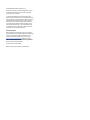 2
2
-
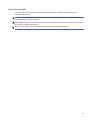 3
3
-
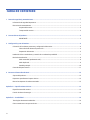 4
4
-
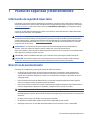 5
5
-
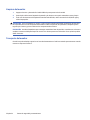 6
6
-
 7
7
-
 8
8
-
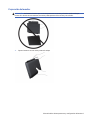 9
9
-
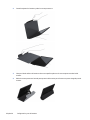 10
10
-
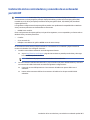 11
11
-
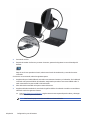 12
12
-
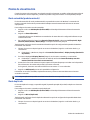 13
13
-
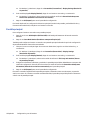 14
14
-
 15
15
-
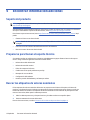 16
16
-
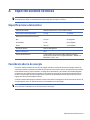 17
17
-
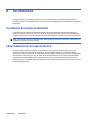 18
18
HP V14 14-inch Portable Monitor El manual del propietario
- Tipo
- El manual del propietario
Documentos relacionados
-
HP EliteDisplay S140u 14-inch USB Portable Monitor Manual de usuario
-
HP OMEN Desktop PC - 880-013na Manual de usuario
-
HP USB Dual Output USB Graphics Adapter El manual del propietario
-
HP EliteDisplay S14 14-inch Portable Display Manual de usuario
-
HP ZBook 15 G3 Mobile Workstation Guía del usuario
-
HP EliteBook 850 G3 Notebook PC Guía del usuario
-
HP UHD USB Graphics Adapter Guía de instalación